Mereka yang baru sahaja memasang Ubuntu 17.10 dan cuba membuka "Perisian Ubuntu" mungkin mendapat "Tidak dapat memuat turun kemas kini dari pelanjutan.gnome.ralat org. Masalah ini boleh berlaku walaupun dengan pemasangan baru. Dalam panduan hari ini, kami akan menunjukkan kepada anda cara memperbaiki ralat sehingga anda dapat memasang aplikasi dari pusat Perisian Ubuntu.
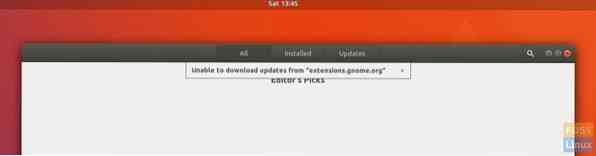
Masalahnya biasanya berlaku semasa Ubuntu dipasang tanpa memuat turun kemas kini pada proses penyiapan awal. Ingat kotak dialog ini semasa anda bertanya sama ada memasukkan kemas kini dan pemacu pihak ketiga dan codec semasa penyediaan? Sekiranya anda memilih untuk tidak menggunakan kemas kini, maka masalah pemuatan perisian Ubuntu hampir pasti berlaku.
Selesaikan masalah pemuatan Pusat Perisian Ubuntu
Langkah 1: Pastikan PC anda disambungkan ke Internet.
Langkah 2: Lancarkan 'Terminal' dari 'Aktiviti'
Langkah 3: Masukkan arahan berikut satu demi satu:
sudo apt-get kemas kini
sudo apt-get peningkatan
Langkah 4: Setelah kemas kini dipasang, teruskan dan tutup Terminal dan lancarkan 'Perisian Ubuntu' dari bar kegemaran.
Langkah 5: Anda sekarang harus melihat komen "Perisian Ubuntu perlu dimulakan semula untuk menggunakan plugin baru". Teruskan dan klik "Mulakan semula sekarang". Jangan risau, ia tidak menghidupkan semula komputer - ia hanya memuatkan semula Perisian Ubuntu.

Langkah 6: Tunggu sebentar sehingga Ubuntu mengambil gambar dan butiran dari dalam talian. Pusat Perisian Ubuntu anda harus dimuat.
Adakah ia berfungsi untuk anda?? Bagi kebanyakan pengguna, masalahnya harus diselesaikan sekarang. Atas sebab-sebab tertentu jika masih belum selesai, cuba pasang semula perisian gnome. Ikuti langkah 7 & 8.
Langkah 7: Jalankan arahan berikut untuk membuang perisian gnome.
sudo apt-get autoremove perisian gnome
Langkah 8: Gunakan arahan ini untuk memasang semula perisian gnome.
sudo apt-get pasang perisian gnome
Beritahu kami maklum balas anda dalam komen di bawah.
 Phenquestions
Phenquestions



